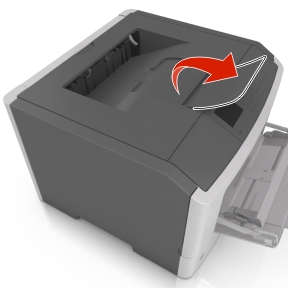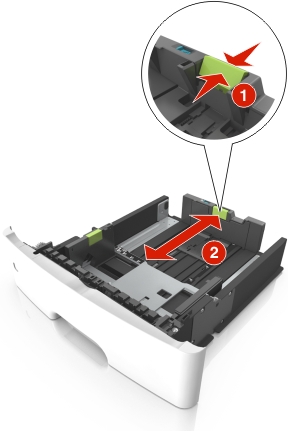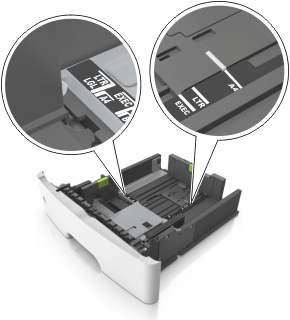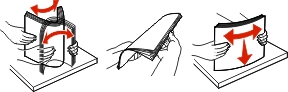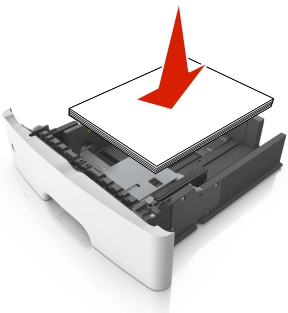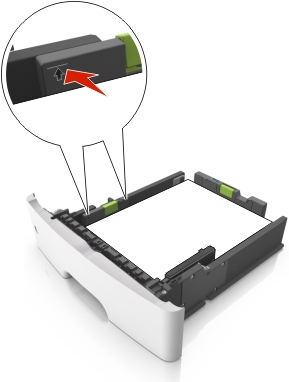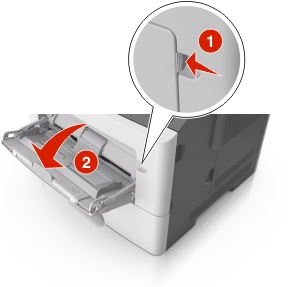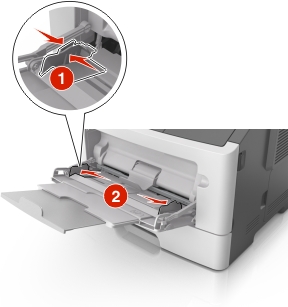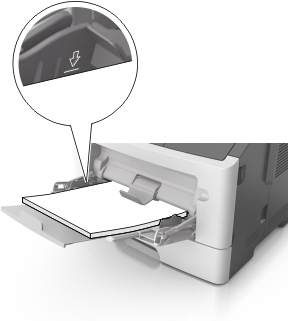Fylla på papper och specialmedia
Val och hantering av papper och specialmaterial kan påverka tillförlitligheten i dokumentens utskrift. Mer information finns i Undvika pappersstopp och Förvara papper.
Ställa in pappersstorlek och papperstyp
Från skrivarens kontrollpanel går du till:
 > Inställningar >
> Inställningar >  > Pappersmenyn >
> Pappersmenyn >  > Pappersstorlek/-typ >
> Pappersstorlek/-typ > 
Tryck på uppåt- eller nedåtpilen för att välja fack eller matare och tryck sedan på  .
.
Tryck på uppåt- eller nedåtpilen för att välja pappersstorlek och tryck sedan på  .
.
Tryck på uppåt- eller nedåtpilen för att välja papperstyp och tryck sedan på  för att ändra inställningarna.
för att ändra inställningarna.
Konfigurera universella pappersinställningar
Den universella pappersstorleken är en inställning som definieras av användaren och som gör att du kan skriva ut på pappersstorlekar som inte är förinställda i skrivarmenyerna.
Anmärkningar:
- Den minsta universella pappersstorleken är 6 x 127 mm och stöds endast av flerfunktionsmataren.
- Den största universella pappersstorleken är 216 x 355,6 mm och stöds av alla papperskällor.
På skrivarens kontrollpanel går du till:
 > Inställningar >
> Inställningar >  > Pappersmeny >
> Pappersmeny >  > Universell installation >
> Universell installation >  > Måttenheter >
> Måttenheter >  > välj en måttenhet >
> välj en måttenhet > 
Välj Stående bredd eller Stående höjd och tryck sedan på  .
.
Tryck på vänster- eller högerpilarna för att ändra inställningen och tryck sedan på  .
.
Använda standardfack och papperstopp
Standardfacket rymmer upp till 150 ark papper med 75 g/m2. Det samlar upp utskrifterna med utskriftssidan nedåt. Standarfacket inkluderar ett pappersstopp som hindrar papperet från att glida ut ur fackets framsida när det staplas.
För att öppna pappersstoppet drar du i det så att det fälls ut framåt.
| Obs! Stäng pappersstoppet när du flyttar skrivaren till en annan plats. |
Fylla på i magasin
 | VAR FÖRSIKTIG – RISK FÖR SKADA: Fyll på varje fack separat för att minska risken för utrustningsinstabilitet. Låt alla andra fack vara stängda tills de behövs. |
Dra ut facket helt.
| Obs! Ta aldrig ut ett fack under en pågående utskrift eller när Upptagen visas på skrivarens display. Om du gör det kan papperet fastna. |
Tryck ihop och skjut sedan breddstödsfliken till rätt läge för den pappersstorlek som du fyller på.
Tryck ihop och skjut sedan längdstödsfliken till rätt läge för den pappersstorlek som du fyller på.
Anmärkningar:
- När du ska fylla på med pappersstorlekar som Letter, Legal och A4 måste du skjuta längdstödsfliken bakåt för att papperet ska få plats på längden.
- När du fyller på papper i storleken Legal sträcker sig längdstödet längre än basen vilket gör att papperet exponeras för damm. För att skydda papperet från damm kan du köpa ett separat dammskydd. Om du vill ha mer information kontaktar du kundtjänst.
- Om du fyller på papper med storleken A6 i standardfacket trycker du ihop och skjuter längdstödsfliken mot mitten av facket till positionen för A6-storlek.
- Kontrollera att bredd- och längdstöden är i linje med pappersstorleksmarkeringarna på botten av facket.
Böj pappersbunten fram och tillbaka och lufta den sedan. Se till att du inte viker eller skrynklar papperet. Jämna till kanterna mot ett plant underlag.
Fyll på pappersbunten.
Anmärkningar:
- Fyll på med den utskrivbara sidan vänd nedåt när du använder återvunnet eller förtryckt papper.
- Fyll på papper med hålslag med hålen på den övre kanten mot framkanten av facket.
- Fyll på brevhuvud med framsidan nedåt, med den övre kanten av arket mot framkanten av facket. För 2-sidig utskrift, fyll på brevhuvudet med framsidan uppåt med den nedre kanten av arket mot framkanten av facket.
- Se till att papperet är under märket som anger maxgränsen för papperspåfyllning som finns på sidan av breddstödet.
Sätt i facket.
På skrivarens kontrollpanel anger du pappersstorlek och papperstyp på pappersmenyn så att det matchar med papperet som har fyllts på i facket.
| Obs! Ställ in rätt pappersstorlek och papperstyp för att undvika pappersstopp och utskriftskvalitetsproblem. |
Fylla på flerfunktionsmataren
Använd flerfunktionsmataren när du skriver ut på olika storlekar och typer av papper, eller på specialmedia som tjockt papper, OH-film, pappersetiketter och kuvert. Du kan också använda den för utskriftsjobb med en sida på brevpapper.
Öppna flerfunktionsmataren.
Dra ner flerfunktionsmatarens förlängare.
Dra försiktigt i förlängaren så att flerfunktionsmataren är helt utdragen och öppen.
Tryck på fliken på det vänstra breddstödet och flytta sedan stöden för det papper som du fyller på.
Förbered papperet eller specialmediet för påfyllning.
Få pappersarken att släppa från varandra genom att böja bunten fram och tillbaka och sedan lufta den. Se till att du inte viker eller skrynklar papperet. Jämna till kanterna mot ett plant underlag.
Håll OH-film i kanterna. Böj bunten med OH-film fram och tillbaka för att lossa dem och bläddra sedan igenom bunten. Jämna till kanterna mot ett plant underlag.
| Obs! Undvik att ta på OH-filmens utskriftssida. Se till att du inte repar dem. |
Böj bunten med kuvert fram och tillbaka för att lossa dem och bläddra sedan igenom bunten. Jämna till kanterna mot ett plant underlag.
Fyll på papper eller specialpapper.
Anmärkningar:
- Använd inte våld för att pressa in papper eller specialpapper flerfunktionsmataren.
- Kontrollera att papperet eller specialmaterialet inte går över märket som anger maxgränsen för papperspåfyllning som finns på pappersstöden. Om du lägger i för mycket papper kan pappersstopp uppstå.
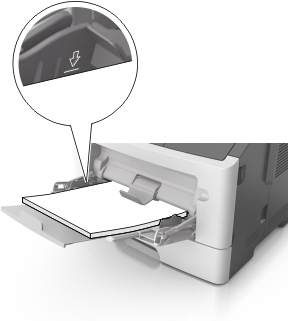
Fyll på vanligt papper, OH-film eller tjockt papper med den rekommenderade utskriftssidan uppåt och den övre kanten framåt. För mer information om påfyllning av OH-film kan du titta på förpackningen som de kom i.
| Obs! När du fyller på med papper i A6-storlek måste du kontrollera att förlängaren för flerfunktionsmataren vilar lätt mot papperskanten så att de sista arken papper hålls på plats. |
Papper med brevhuvud matar du in med papperets övre kant först. För 2-sidig (dubbelsidig) utskrift fyller du på brevpapperet med utskriftssidan nedåt och så att den nedre kanten matas in i skrivaren först.
Fyll på kuvert med fliken nedåt och till vänster.
| Varning – risk för skador: Använd aldrig frankerade kuvert eller kuvert med förslutningsdetaljer av metall, fönster, bestrukna ytor eller självhäftande klister. Sådana kuvert kan skada skrivaren allvarligt. |
På skrivarens kontrollpanel anger du pappersstorlek och typ i pappersmenyn så att det överensstämmer med papperet eller specialmedian som har fyllts på i flerfunktionsmataren.
Lägga till och ta bort länkar till fack
Lägga till och ta bort länkar till fack
Öppna en webbläsare och ange skrivarens IP-adress i adressfältet.
Anmärkningar:
- Visa skrivarens IP-adress på skrivarens kontrollpanel i TCP/IP-avsnittet på menyn Nätverk/portar. IP-adressen visas som fyra nummergrupper som är åtskiljda med punkter, till exempel 123.123.123.123.
- Om du använder en proxyserver inaktiverar du den tillfälligt för att kunna öppna webbsidan på rätt sätt.
Klicka på Inställningar > Pappersmeny.
Ändra inställningarna för pappersstorlek och -typ för de fack du länkar.
Klicka på Skicka.
| Varning – risk för skador: Papperet som finns i facket ska överensstämma med namnet på papperstypen som anges i skrivaren. Fixeringsenhetens temperatur varierar beroende på den angivna papperstypen. Utskriftsproblem kan uppstå om inställningarna inte har gjorts korrekt. |
Skapa ett anpassat namn för en papperstyp
Använda Embedded Web Server
Öppna en webbläsare och ange skrivarens IP-adress i adressfältet.
Anmärkningar:
- Visa skrivarens IP-adress i TCP/IP-avsnittet på menyn Nätverk/portar. IP-adressen visas som fyra nummergrupper som är åtskiljda med punkter, till exempel 123.123.123.123.
- Om du använder en proxyserver inaktiverar du den tillfälligt för att kunna öppna webbsidan på rätt sätt.
Klicka på Inställningar > Pappersmeny > Anpassade namn.
Välj ett anpassat namn och ange sedan ett nytt namn för anpassad papperstyp.
Klicka på Skicka.
Klicka på Anpassade typer och kontrollera sedan att det nya namnet för anpassad papperstyp har ersatt det anpassade namnet.
Använda skrivarens kontrollpanel
På skrivarens kontrollpanel går du till:
 > Inställningar >
> Inställningar >  > Pappersmeny >
> Pappersmeny >  > Anpassade namn
> Anpassade namn
Välj ett anpassat namn och ange sedan ett nytt namn för anpassad papperstyp.
Tryck på  .
.
Tryck på Anpassade typer och kontrollera sedan att det nya namnet för anpassad papperstyp har ersätt det anpassade namnet.
Tilldela en anpassad papperstyp
Använda Embedded Web Server
Öppna en webbläsare och ange skrivarens IP-adress i adressfältet.
Anmärkningar:
- Visa skrivarens IP-adress i TCP/IP-avsnittet på menyn Nätverk/portar. IP-adressen visas som fyra nummergrupper som är åtskiljda med punkter, till exempel 123.123.123.123.
- Om du använder en proxyserver inaktiverar du den tillfälligt för att kunna öppna webbsidan på rätt sätt.
Klicka på Inställningar > Pappersmeny > Anpassade typer.
Välj ett namn för den anpassade papperstypen och en papperstyp.
| Obs! Papper är standardpapperstypen för alla användardefinierade anpassade namn. |
Klicka på Skicka.
Använda skrivarens kontrollpanel
På skrivarens kontrollpanel går du till:
 > Inställningar >
> Inställningar >  > Pappersmeny >
> Pappersmeny >  > Anpassade typer
> Anpassade typer
Välj ett namn för den anpassade papperstypen och en papperstyp.
| Obs! Papper är standardpapperstypen för alla användardefinierade anpassade namn. |
Tryck på  .
.
 > Inställningar >
> Inställningar >  > Pappersmenyn >
> Pappersmenyn >  > Pappersstorlek/-typ >
> Pappersstorlek/-typ > 
 .
. .
. för att ändra inställningarna.
för att ändra inställningarna.